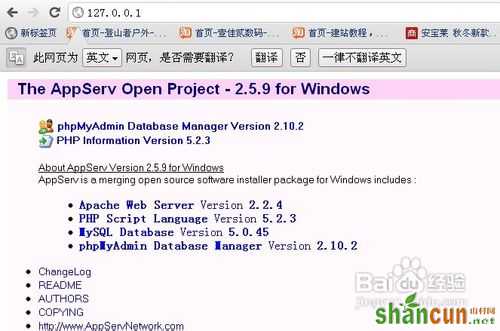方法/步骤
下载AppServ Windows安装包,下载的是appserv-win32-2.5.9安装
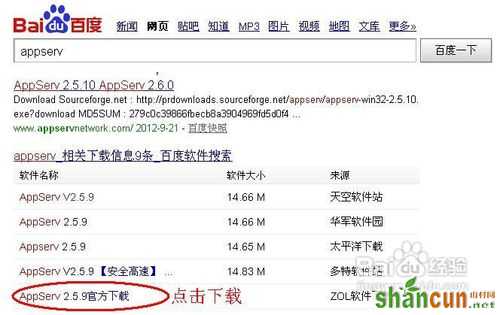
点击AppServ安装程序,根据提示一步一步操作下去即可。
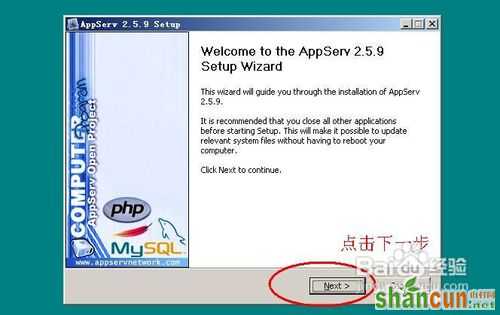
选择AppServ的安装目录,选择你要安装的目录,以方便管理
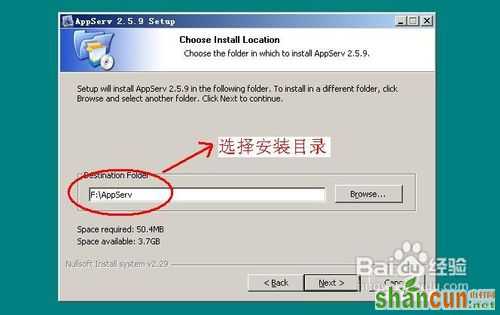
全部选中,点击下一步,继续安装appseerv
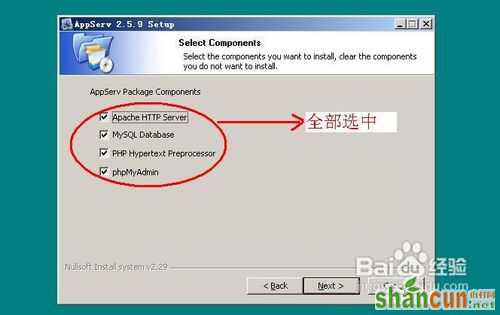
配置Apache中的Server Name、Email以及HTTP服务的端口,Server Name一般设置为localhost或者127.0.0.1,默认端口为:80,如果80端口已有其他服务,需要修改HTTP的服务端口,比如8080
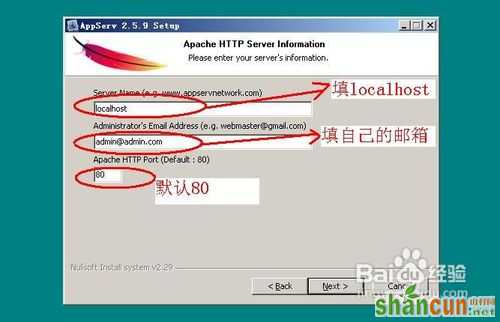
配置AppServ中的Mysql服务用户名和密码 MySql服务数据库的默认管理帐户为root,默认字符集为UTF-8,可根据需要自行修改相关的字符集编码,一般英文UTF-8比较通用。中文GBK比较常用
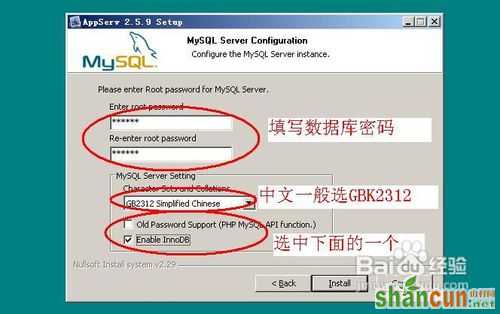
下一步后开始自动安装AppServ,最后点击Finish后,AppServ会自动启动APACHE和MYSQL服务, 建议开机时自动启动,我在测试时没有选择开机自动启动AppServ,导致时常AppServ无法运行,每次都需要手工启动
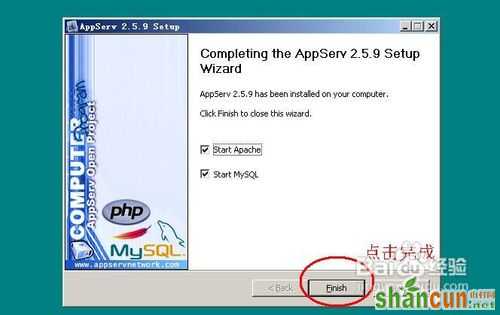
测试appserv是否安装配置成功,在浏览器中输入http://localhost,即可看到下图,说明AppServ安装成功了。